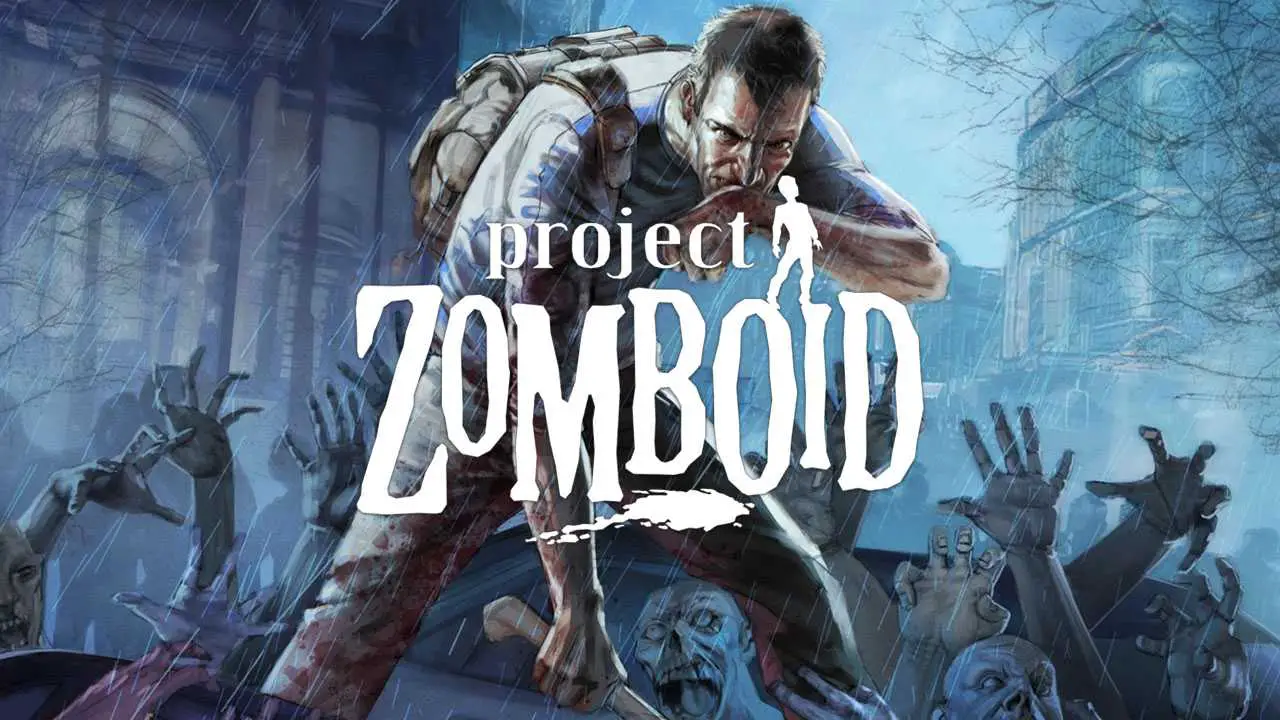Genau wie jedes andere PC-Spiel, Lamentum ist nicht von zufälligen Abstürzen verschont, Einfrieren, Stottern, zurückbleibend, und andere Leistungsprobleme. Während Entwickler Obscure Tales ständig neue Updates veröffentlicht, um diese Probleme in Lamentum zu beheben, Es gibt immer noch Spieler, die diese lästigen Probleme bekommen. Also in dieser Anleitung, Wir geben Ihnen die empfohlenen Methoden, um die Probleme im Spiel zu beheben.
Bei Abstürzen
Typisch, Lamentum-Abstürze werden normalerweise durch Treiberinkompatibilitäten verursacht, Virenschutz, oder sogar Steam-Client-Probleme.
Überprüfen Sie die Mindestsystemanforderungen von Lament
- Dies ist das erste, was Sie tun müssen. Stellen Sie sicher, dass Ihr PC für den reibungslosen Betrieb von Lamentum gut gerüstet ist. Wenn Ihre Hardware die Mindestanforderungen erfüllt, dann kann es losgehen. Die vollständigen Systemanforderungen finden Sie auf der Steam-Store-Seite von Lamentum.
Veralteter Grafiktreiber
- Zum Ausführen von Lamentum ist der neueste Treiber erforderlich. Wenn Ihr GPU-Treiber zu alt ist, es kann Chaos im Spiel anrichten. Sie können die Website Ihres Hardwareherstellers besuchen und den neuesten Treiber für Ihre GPU herunterladen. Zu unserer Empfehlung, Sie können herunterladen und installieren IObit’s-Treiber-Booster oder Fahrer einfach. Diese Software ruft automatisch alle verfügbaren Treiberaktualisierungen ab. Das bedeutet auch, dass Sie unbemerkt auch die neuesten Updates für einige Treiber erhalten.
Überprüfen Sie die Integrität des Spiels
- Während des Installationsprozesses von Lamentum, Es besteht die Möglichkeit, dass einige Dateien beschädigt wurden. Eine beschädigte Spieldatei wird sicherlich zu Abstürzen führen. Um dieses Problem zu beheben, Überprüfen Sie die Spieldateien von Lamentum, indem Sie auf gehen Dampf > Bibliothek > Klicken Sie mit der rechten Maustaste auf Lamentum und wählen Sie Eigenschaften > Lokale Dateien Tab > drücke den Überprüfen Sie die Integrität der Spieldateien… Taste. Warten Sie, bis die Überprüfung abgeschlossen ist, und prüfen Sie, ob die Absturzprobleme behoben wurden.
Antivirus-Falscherkennung
- Deaktivieren Sie den Virenschutz vorübergehend oder schließen Sie den Ordner „Lamentum“ von der Echtzeit-Virenprüfung aus. Manchmal, Antivirensoftware erkennt einige Dateien von Lamentum fälschlicherweise als Virus. Dies führt zum Löschen dieser Dateien, was zum Absturz von Lamentum führt.
Performance-Probleme
Wechseln Sie zwischen Vollbild-/Fenstermodus
- Wir sind uns nicht sicher, warum, aber auf einigen Maschinen, Der Vollbildmodus ist schneller als der Fenstermodus. Wenn der Vollbildmodus nicht funktioniert, um die Verzögerung und die niedrigen FPS zu beheben, Wechseln Sie zurück in den Fenstermodus.
Deaktivieren Sie VSync
- Beim Deaktivieren von Vsync kann es zu Bildschirmrissen kommen, Es kann eine flüssige Framerate auf mittleren bis Low-End-PCs bringen. Dies wird Ihnen helfen, Ihre FPS zu steigern, während Sie das Spiel ausführen. Sie können Vsync auch über Ihre Grafik-Systemsteuerungen wie Nvidia Control Panel und AMD Control Panel deaktivieren.
Priorisieren Sie die Klage
- Das Windows-Betriebssystem gleicht normalerweise alle Lastarbeiten und Programme aus, die im Hintergrund ausgeführt werden. Wenn Sie die Priorisierung von Lamentum auf „Hoch“ setzen, können Sie die FPS des Spiels steigern.
Andere Probleme
Wenn Sie noch weitere Bedenken bezüglich Lamentum haben, Sie können versuchen, sich an den offiziellen Support zu wenden oder eine Diskussion darüber zu führen Community-Bereich von Lament auf Steam.